Jedna z velkých nových funkcí Google’s Aktualizace Android 10, který je nyní živý na všech zařízeních Pixel a rostoucím seznamu dalších telefonů se systémem Android, je Dark Theme.
Je to v podstatě tmavý režim pro celé vaše zařízení, který převrátí paletu barev ve všech nabídkách a téměř každé nativní aplikaci Google, včetně YouTube a Chrome. Funguje také s některými aplikacemi třetích stran, jako jsou Instagram a Reddit. Očekávejte také, že se seznam podporovaných aplikací časem rozšíří..
Tak proč je to velký problém? Vzhledem k tomu, že obrazovka je váš telefon’S největším vybitím baterie by mělo být vyčerpáním méně světla dosaženo delšího nabíjení. Google tvrdí, že temné téma může “snížit spotřebu energie o značné množství”, v závislosti na technice obrazovky vašeho zařízení’znovu používám.
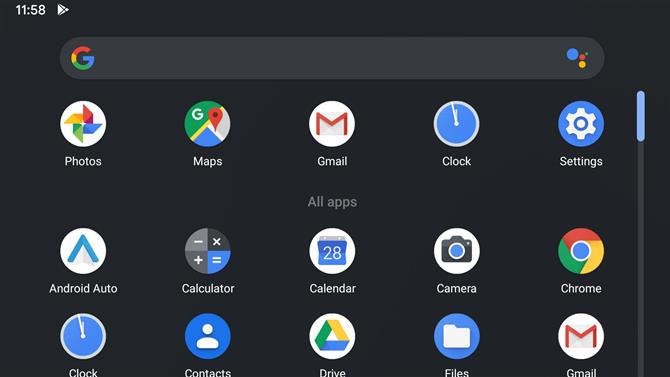
(Obrazový kredit: Google)
Google také říká, že temné téma zlepšuje viditelnost pro uživatele, kteří jsou citliví na jasné světlo nebo pro ty, kteří mají slabé vidění. Plus, to’je obecně dobrou praxí vyhýbat se do očí bijící obrazovce telefonu za zhoršených světelných podmínek a v noci, takže by stálo za to ji hodit na večer.
A konečně, někteří lidé prostě dávají přednost tmavšímu vzhledu svého telefonu, a tak by se mohli rozhodnout, že jej bude neustále používat.
Dark Theme je pouze jedna malá část systému Android 10, dříve označovaná jako Android Q. Aktualizace také přidává navigaci gesty typu iOS, ovládací prvky ochrany osobních údajů a režim zaostření, který vypíná oznámení.
Ale jsme tu, abychom vás naučili, jak používat temné téma na vašem zařízení Android, a pokud budete postupovat podle níže uvedených kroků, budete to moci snadno.
Jak aktivovat Android 10’s Dark Mode
Máte tři způsoby, jak povolit temné téma: my’Projdu je všemi níže, krok za krokem.
Metoda 1: Změňte nastavení systému
Obrázek 1 ze 2
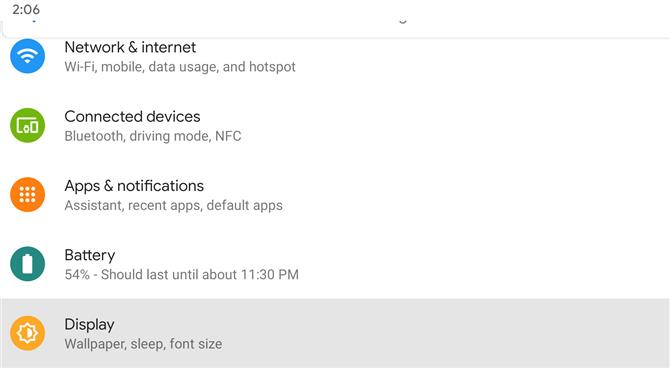
(Obrázek: Google) Obrázek 2 ze 2
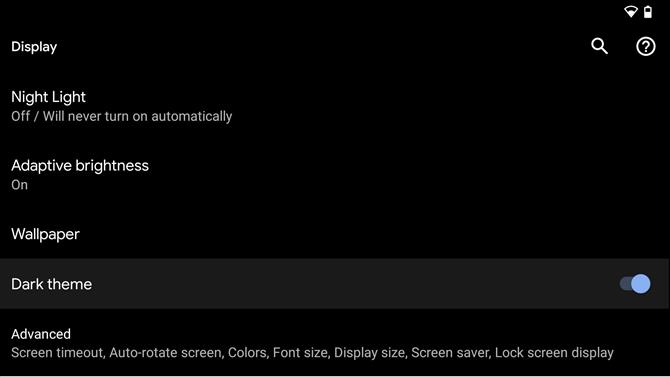
(Obrazový kredit: Google)
Temné téma můžete povolit přímo z nastavení systému. Vše, co musíte udělat, je klepnout na ikonu nastavení – to’Je to malé ozubené kolo v oznamovací liště – poté stiskněte ‘Zobrazit’.
Vy’Uvidíte přepínač pro Dark Theme: klepnutím jej aktivujete, a poté jej uvedete do provozu.
Metoda 2: Rychlé nastavení
Pokud ne’Nechci procházet vaše nastavení pokaždé, když potřebujete tmavé téma’je mnohem rychlejší možnost, která zahrnuje připnutí k rychlému nastavení, což jsou velké dlaždice, které se objeví, když stáhnete dolů oznamovací lištu.
Chcete-li přidat temné téma do rychlého nastavení, zatáhněte za panel oznámení až dolů, dokud neuvidíte velkou mřížku dlaždic. Možná budete muset stáhnout dvakrát dolů na oznamovací liště: chcete, aby to vypadalo jako na obrázku níže. Poté klepněte na ikonu pera ve spodní části zásuvky
Obrázek 1 ze 2
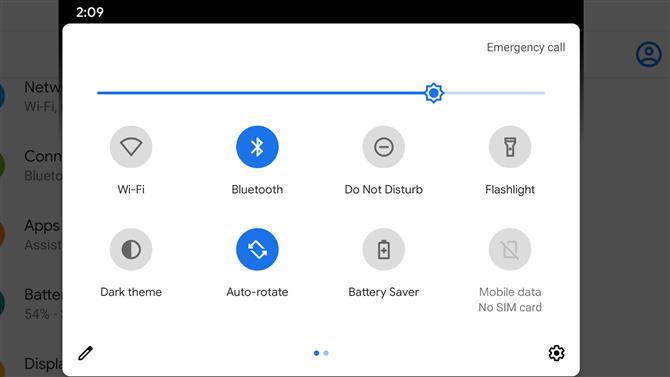
(Obrázek: Google) Obrázek 2 ze 2
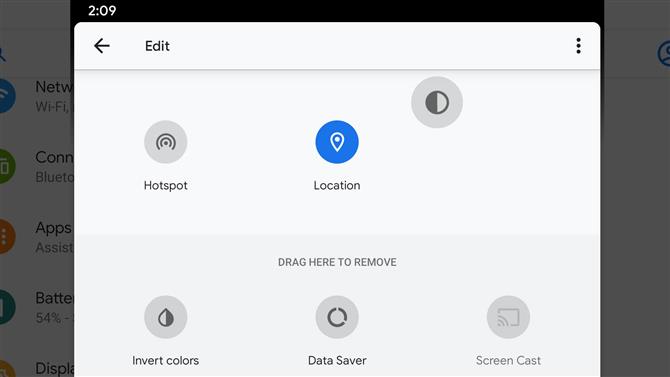
(Obrazový kredit: Google)
Otevře se samostatná dávka ikon, které můžete přidat do svých dlaždic (kliknutím pravým tlačítkem na obrázek výše zobrazíte, jak to vypadá).
Podržte a přetáhněte ikonu temného motivu do horní složky vedle ikon WiFi, režimu Letadlo a spořiče baterie, jak je uvedeno výše (ikona tmavého motivu je ta v pravém horním rohu). Pokud ji umístíte do horní části mřížky, zobrazí se také na štíhlejším panelu ikon, který se objeví při prvním přetažení panelu oznámení dolů.
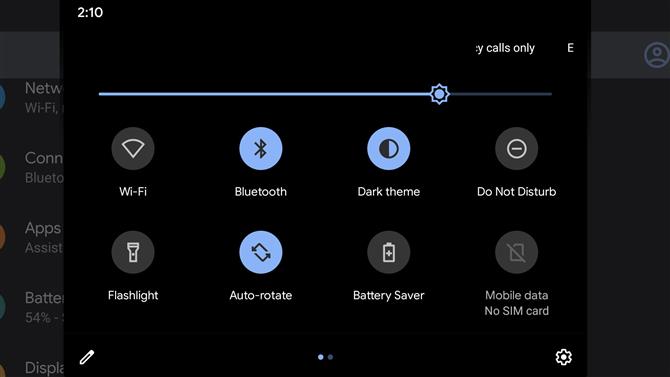
(Obrazový kredit: Google)
Pro návrat stiskněte tlačítko Zpět. Nyní můžete zapnout temné téma stažením panelu oznámení dolů a klepnutím na ikonu.
Metoda 3 (pouze telefony Pixel): Režim úspory baterie
Na telefonech Pixel zvolením režimu Spořič baterie na rozevíracím panelu oznámení automaticky aktivujete temné téma.
Mějte na paměti, že aktivujete také každou další funkci úspory baterie, což znamená, že jste’znovu zakážete svou polohu a některé procesy na pozadí, takže to opravdu chcete použít, pouze pokud’znovu málo šťávy.
Teď, když’Pokud jste aktivovali temné téma, můžete si užít svůj nový vzhled a případně i delší životnost baterie. Dark Theme se automaticky použije na Google’s nativními aplikacemi, jako jsou Gmail, YouTube a Fotky Google.
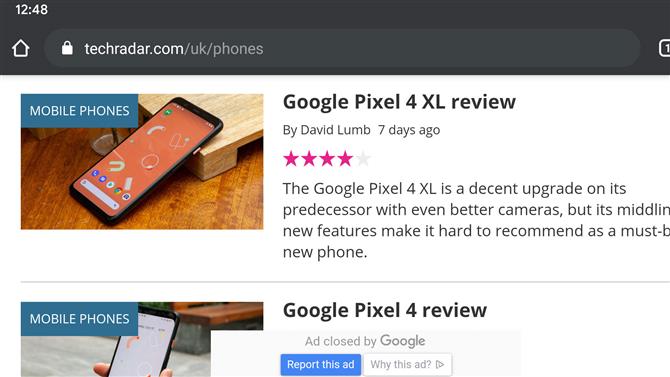
(Obrazový kredit: Google)
Bude také fungovat s rostoucím počtem aplikací třetích stran, i když některé mohou vyžadovat další krok na konci.
Například v aplikaci Reddit musíte nastavit svůj ‘Automatický noční režim’ na ‘Následujte systém’ v aplikaci’s menu nastavení. Pokud vaše oblíbené aplikace ne’Neztmavte se sami, procházejte jejich nastavení a zjistěte, zda je můžete použít sami.
- Co by mohl Android 11 přinést do vašeho telefonu?
- Jak aktivovat tmavý režim pro Google Chrome
- Jak aktivovat tmavý režim pro Gmail
